怎样用手机将wifi分享给台式电脑? 手机连接的wifi如何共享给电脑使用
更新时间:2023-12-20 16:47:13作者:jiang
在现代社会我们离不开手机和电脑的帮助,它们成为我们工作和生活中不可或缺的工具,有时我们可能会面临一种情况,即手机连接了网络,而我们又想将这个网络分享给台式电脑使用。怎样能够实现手机将WiFi分享给电脑呢?本文将为大家介绍几种简便的方法,帮助我们轻松实现这一目标。
操作方法:
1.打开手机,找到主页的【设置】图标
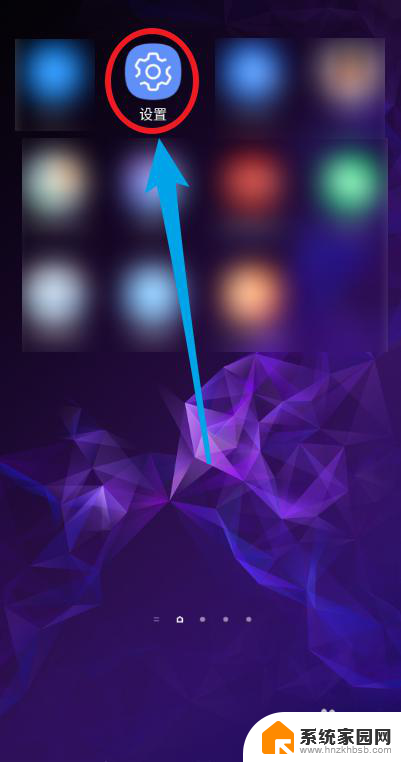
2.点击【连接】选项,包括wifi等
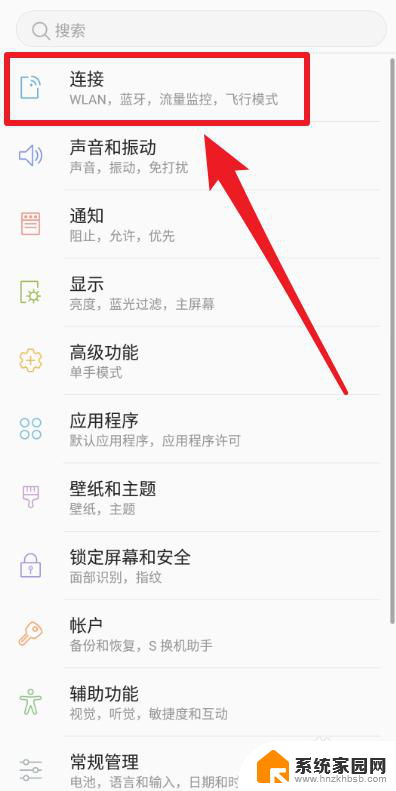
3.选择【移动热点和网络共享】选项
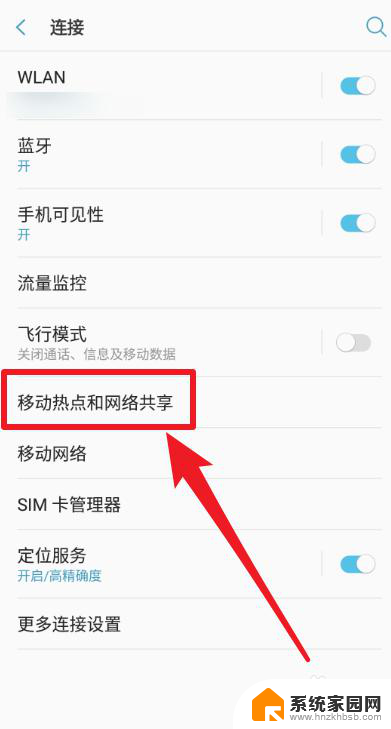
4.选择【USB网络共享】选项
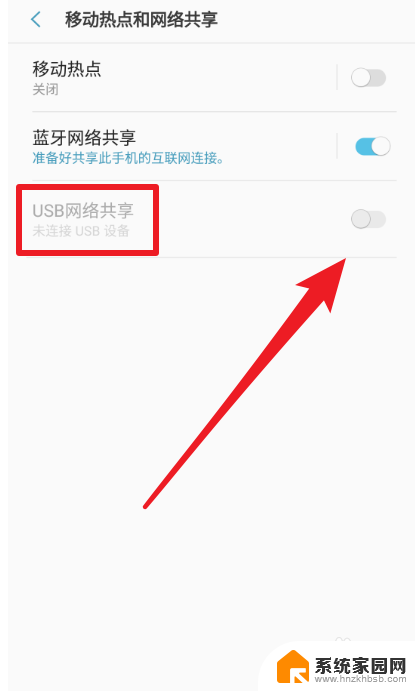
5.将手机的USB数据线连接到笔记本电脑,然后点击使其设置为使能
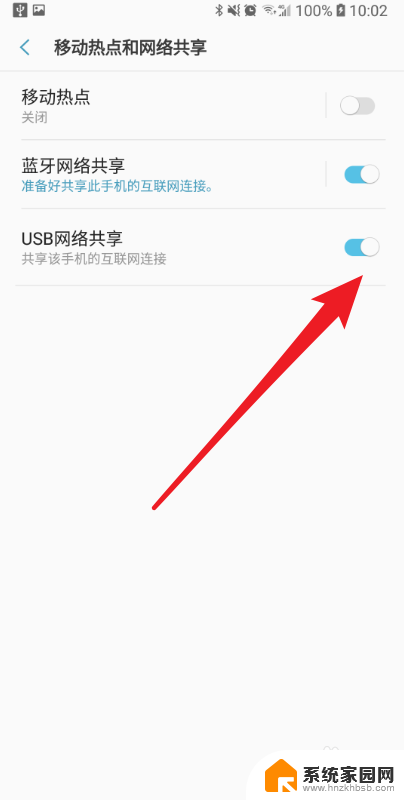
6.然后笔记本电脑会自动连接到手机的wifi,并在右下角显示对应的图标
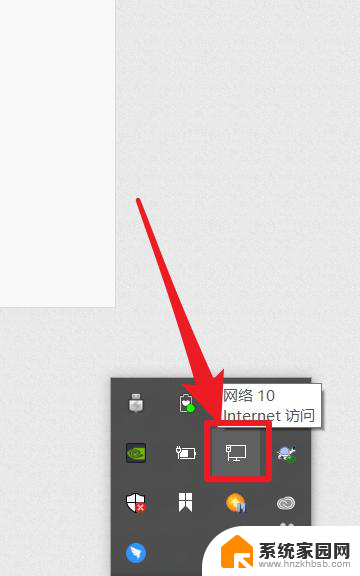
以上就是用手机将WiFi分享给台式电脑的方法,如果你遇到这种问题,可以尝试按照这个方法来解决,希望对大家有所帮助。
怎样用手机将wifi分享给台式电脑? 手机连接的wifi如何共享给电脑使用相关教程
电脑教程推荐